Quick Printing Tool 시작 및 종료
이 섹션에서는 Quick Printing Tool을 시작하고 종료하는 방법에 대해 설명합니다.
|
참고
|
|
Quick Printing Tool이 Printer Monitor와 연결됩니다. 따라서 Printer Monitor가 시작될 때 Quick Printing Tool이 자동으로 시작됩니다. 또한 Printer Monitor가 닫히면 Quick Printing Tool도 닫힙니다.
|
List 시작 및 종료
이 섹션에서는 List를 시작하고 종료하는 방법에 대해 설명합니다. List for Quick Printing Tool을 사용하여 Quick Printing Tool을 표시하거나 숨길 수 있습니다.
List 시작
1.
[시작] 메뉴 > [모든 프로그램] > [Canon iW Desktop] > [List for Quick Printing Tool]을 선택합니다.
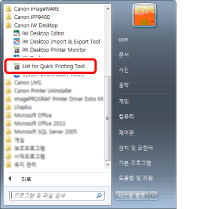
[List for Quick Printing Tool]이 시작됩니다.
|
참고
|
|
Windows 8.1의 경우 [시작] 화면 > [List for Quick Printing Tool]에서
Windows 10의 경우 [시작] 메뉴 > [Canon iW Desktop] > [List for Quick Printing Tool]을 선택합니다. List이 시작됩니다.
|
List 종료
1.
List에서 [닫기]를 클릭합니다.
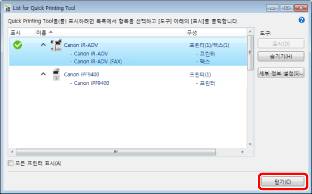
[List for Quick Printing Tool]이 종료됩니다.
|
참고
|
|
Printer Monitor를 종료하면 List도 종료됩니다.
|
Quick Printing Tool 시작 및 종료
이 섹션에서는 List에서 Quick Printing Tool을 시작하는 방법에 대해 설명합니다.
Quick Printing Tool 시작
|
참고
|
|
List를 시작하면 Quick Printing Tool이 마지막으로 종료할 때와 동일한 상태에서 자동으로 시작됩니다.
Quick Printing Tool이 자동으로 컴퓨터의 프린터 및 팩스 장치 정보를 기준으로 장치 결합을 구성합니다. 이러한 결합은 다음과 같습니다.
컴퓨터에 등록된 동일한 IP 주소를 가진 프린터 및 팩스 조합
팩스가 없는 경우에만 프린터
프린터가 없는 경우에만 팩스
Quick Printing Tool을 실행 중인 상태에서 Printer Monitor를 종료하거나 컴퓨터를 끌 경우 다음에 Printer Monitor가 시작될 때 Quick Printing Tool이 동일한 상태로 시작됩니다.
|
1.
[List for Quick Printing Tool]을 표시합니다.
|
참고
|
|
[List for Quick Printing Tool] 표시에 대한 자세한 내용은 다음을 참조하십시오.
|
2.
List에서 시작할 Quick Printing Tool을 선택하고 [표시]를 클릭합니다.
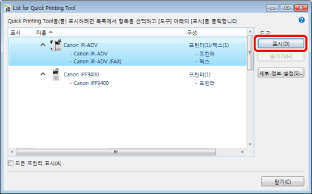
Quick Printing Tool가 시작됩니다.
Quick Printing Tool종료
이 섹션에서는 Quick Printing Tool을 끝내는 방법에 대해 설명합니다.
1.
List에서 종료할 Quick Printing Tool을 선택하고 [숨기기]를 클릭합니다.
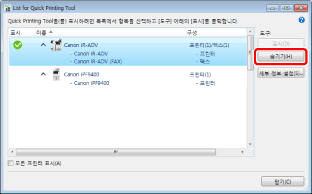
Quick Printing Tool이 종료됩니다.
|
참고
|
|
List가 표시되지 않으면 다음을 참조하십시오.
또한 Quick Printing Tool을 마우스 오른쪽 버튼으로 클릭하고 [숨기기]를 선택하여 동일한 작업을 수행합니다.
Printer Monitor를 종료하면 Quick Printing Tool도 종료됩니다.
|